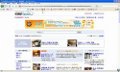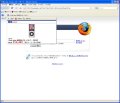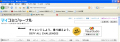住所などから検索して地図を表示してくれるGoogleマップは、初めて訪れる場所を調べる際にとても助かるサービスだ。通常ならGoogleあるいはGoogleマップのページを開いて検索を行うのだが、この機能をFirefoxのサイドバーで利用できるようになるのが「Mini Map Sidebar」アドオンだ。インストールすると、Minimapサイドバー内で場所の検索、地図の表示、アドレスの登録などができるので、サイドバーに地図を表示したままメインウィンドウで周辺の情報を調べたり、別の操作が並行して行える。地図情報を常時扱うユーザーにはうれしいアドオンだ。
注意:本稿では、Firefoxのアドオンのインストールを行っていますが、ソフトウェアの利用は使用者の責任で行ってください。
Mini Map Sidebarをインストール
それでは、「Mini Map Sidebar」アドオンをインストールしよう。Firefoxのアドオン一覧のWebサイトで、「Mini Map Sidebar」のWebページを開き、右にある[インストール]ボタンをクリックする(図1)。ここで「あなたのコンピュータを保護するため、Firefoxにこのサイト(addons.mozilla.jp)はソフトウェアのインストールを要求できない設定になっています」と表示されるようなら、右端にある[許可]ボタンをクリックしよう(図2)。
すると、インストールの確認ダイアログが表示されるので[今すぐインストール]ボタンをクリックする(図3)。インストールが実行されて、図4のようなダイアログが表示されるので、[Firefoxを再起動]ボタンをクリックしよう。さらに確認ダイアログが表示されたら[再起動]ボタンをクリックする。Firefoxが再起動され、[アドオン]ダイアログで「Mini Map Sidebar」アドオンが新しくインストールされたと表示されるので、これを閉じておく(図5)。